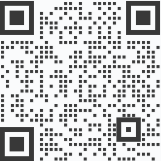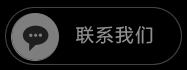word郵件群發(fā)
word郵件群發(fā)一般來說只適用于少量發(fā)送,如果我們需要大批量的群發(fā)郵件往往需要用到專業(yè)的郵件群發(fā)軟件了,下面就讓一米軟件來給大家詳細的說一說。

1、在Word菜單上選擇“郵件”,點擊下面一行菜單中的“選擇收件人”,并在其中選擇“郵件合并分布向?qū)?W)”。
2、選擇“郵件合并分布向?qū)?W)”后右邊會出現(xiàn)一列彈框,接下來,在右邊的彈框中選擇“電子郵件”,并點擊下一步。
3、繼續(xù)選擇“使用當前文檔”,點擊下一步,接著選擇“使用現(xiàn)有列表”,點擊 “瀏覽”來導入要發(fā)送郵件的聯(lián)系人(excel中逗號分隔符格式保存的聯(lián)系人)。
4、在導入聯(lián)系人后,在“文件轉(zhuǎn)換-聯(lián)系人”這里選擇“windows默認(W)”以及“簡體中文”,并點擊下面的“確定”,在“郵件合并收件人”中,勾選要發(fā)送郵件的聯(lián)系人,點擊確定。
5、再點擊完確定后,剛才的“瀏覽”這里會變?yōu)椤澳斍暗氖占诉x自…”,然后點擊下面的“下一步”。
6、點擊“問候語”,在插入問候語中選擇“問候語格式”,并檢查“匹配域”為姓名匹配,最后點擊確定即可,在插入完問候語后,點擊“下一步”。
7、點擊“預(yù)覽電子郵件”可查看當前收件人,點擊下面的更改收件人可以對聯(lián)系人進行編輯與修改,即增加或減少當前收件人,最后點擊下一步“完成合并”。
8、點擊“電子郵件…”,在郵件選項里面選擇收件人“姓名”,然后在“主題行”添加本次郵件的主題,點擊“確定”,郵件就發(fā)出去了。最后可在outlook郵件的“已發(fā)送”里看到本次發(fā)送的郵件。
上一條:郵件群發(fā)器
下一條:郵件群發(fā)客戶怎么稱呼
-
網(wǎng)絡(luò)營銷 收到qq郵箱群發(fā)邀請函病毒
最近有不少人反映qq郵箱收到一些邀請函,并且常附有鏈接,打開來卻發(fā)現(xiàn)“中毒了”,下面一米軟件就來和...
2019-11-20 13:38:24 閱讀:9722 #網(wǎng)絡(luò)營銷#
-
網(wǎng)絡(luò)營銷 用163郵箱給qq郵箱群發(fā)
很多人不清楚用163郵箱給qq郵箱群發(fā)可不可行,今天一米軟件就來給大家說一說。 ...
2019-11-20 13:56:06 閱讀:4186 #網(wǎng)絡(luò)營銷#
-
網(wǎng)絡(luò)營銷 qq郵箱群發(fā)郵件會被屏蔽嗎
QQ郵箱群發(fā)郵件會被屏蔽嗎?相信這是很多拿qq郵箱做郵件群發(fā)的小伙伴們都會有的疑問,下面就讓一米軟...
2019-11-20 14:30:15 閱讀:7836 #網(wǎng)絡(luò)營銷#
-
網(wǎng)絡(luò)營銷 qq郵箱群發(fā)如何互相看不到
現(xiàn)在都9012年了,可是還是有人不清楚QQ郵箱群發(fā)如何互相看不到該怎么去做,下面趕緊跟一米軟件一起...
2019-11-20 14:39:22 閱讀:5373 #網(wǎng)絡(luò)營銷#
-
網(wǎng)絡(luò)營銷 qq郵箱群發(fā)郵件excel
一米Excel郵件工具箱支持在Excel中群發(fā)郵件,支持多種模式的QQ郵箱群發(fā)郵件excel,功能...
2019-11-20 14:46:09 閱讀:5969 #網(wǎng)絡(luò)營銷#
熱門推薦
- 1怎么利用Facebook賺錢閱讀:6622
- 2電子郵件營銷的策略 閱讀:6022
- 3郵箱群發(fā)不進垃圾箱閱讀:6710
- 4群發(fā)郵箱平臺哪個好 閱讀:6110
- 5郵件推廣中的具體營銷步驟閱讀:6227
- 6如何群發(fā)郵件但不被發(fā)現(xiàn)閱讀:7295
- 7群發(fā)郵件如何不屏蔽閱讀:4573
- 8郵件如何群發(fā)多個不同的人閱讀:4695
- 9哪個郵箱群發(fā)效果好閱讀:4496
- 10如何群發(fā)郵件閱讀:4718
- 11電子郵件的營銷方法 閱讀:4481
- 12電子郵件雜志營銷 閱讀:4481
- 13電子郵件廣告樣式閱讀:4572
- 14郵件批量發(fā)送軟件 閱讀:4771
- 15外貿(mào)郵件群發(fā)閱讀:4433
- 16哪個郵箱群發(fā)效果好閱讀:4362
- 17郵件推廣的技巧閱讀:4621
- 18郵件如何群發(fā)閱讀:4372
- 19facebook 怎么增加好友閱讀:4564
- 20如何可以群發(fā)郵件 閱讀:4598
- 21郵件廣告投放渠道有哪些閱讀:4992
- 22批量群發(fā)郵件 閱讀:4515
- 23怎么發(fā)廣告郵件閱讀:4812
- 24郵件批量發(fā)送系統(tǒng)使用方法閱讀:4429
- 25群發(fā)郵件數(shù)量限制閱讀:5186
- 26批量發(fā)送個性化郵件閱讀:4577
- 27郵件怎么群發(fā)給很多人閱讀:4361
- 28如何自動發(fā)廣告郵件閱讀:4796
- 29如何群發(fā)郵件閱讀:76882
- 30郵件如何發(fā)給多人閱讀:77495
標簽更多+






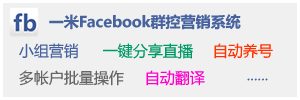
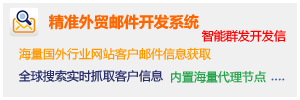
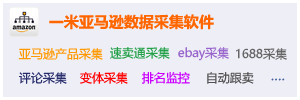
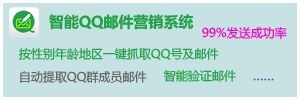
 微信咨詢
微信咨詢
 撥打電話
撥打電話